키보드 입력 지연 문제 해결 가이드
안녕하세요. 오늘은 컴퓨터 사용 시 흔히 겪을 수 있는 키보드 입력 지연 현상에 대해 알아보고, 이를 해결할 수 있는 방법을 소개해 드리겠습니다. 키보드 입력이 늦어지면 타이핑 속도가 저하되고, 작업의 흐름이 방해받기 때문에 이 문제를 미리 예방하고 해결하는 것이 중요합니다.
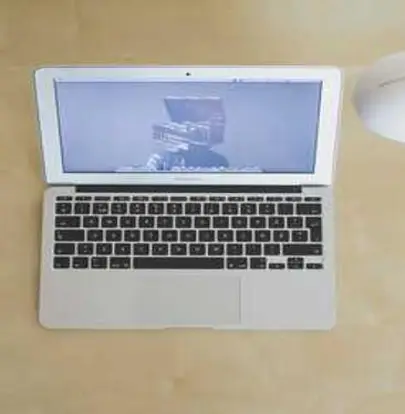
1. 키보드 입력 지연의 원인
키보드 입력이 느려지는 이유는 여러 가지가 있습니다. 이를 이해함으로써 문제를 보다 효율적으로 해결할 수 있습니다. 다음은 주요 원인입니다.
- 시스템 리소스 부족: 많은 프로그램이 동시에 실행되면 CPU와 메모리 사용량이 증가해 입력 반응 속도가 느려질 수 있습니다.
- 드라이버 문제: 키보드 드라이버가 오래되었거나 손상되었을 경우, 올바르게 작동하지 않을 수 있습니다.
- 키보드 설정: 특정 키보드 설정이 활성화되면 입력 속도가 영향을 받을 수 있습니다.
- 하드웨어 문제: 키보드의 물리적 손상이나 이물질이 쌓이면 입력이 제대로 이루어지지 않을 수 있습니다.
2. 입력 지연 해결 방법
이제 키보드 입력 지연 문제를 해결하기 위한 구체적인 방법을 살펴보겠습니다.
2.1. 시스템 리소스 점검
첫 번째로 시스템의 자원을 점검해야 합니다. 작업 관리자를 열어 현재 실행 중인 프로그램을 확인하고, 불필요한 작업을 종료하여 시스템 자원을 확보해 보세요. 특히 메모리 사용량이 높은 프로그램을 찾는 것이 중요합니다.
2.2. 드라이버 업데이트
키보드의 드라이버가 문제를 일으키고 있을 가능성이 있으니, 적절한 업데이트가 필요합니다. 다음 단계를 따라 주십시오:
- Windows 키 + X를 눌러 장치 관리자를 엽니다.
- ‘키보드’ 섹션을 찾아서 열고, 사용 중인 키보드를 마우스 오른쪽 버튼으로 클릭 후 ‘드라이버 업데이트’를 선택합니다.
- 최신 드라이버를 자동으로 검색하여 설치합니다.
2.3. 키보드 설정 확인
다음으로, 키보드의 접근성 설정을 확인해야 합니다. 특히 필터 키 또는 고정 키가 활성화되어 있다면 입력 속도가 느려질 수 있습니다. 이를 비활성화하는 방법은 다음과 같습니다:
- Windows 설정을 열고 ‘접근성’을 선택합니다.
- ‘키보드’ 메뉴에서 필터 키 및 고정 키 옵션을 찾아 비활성화합니다.
2.4. 하드웨어 점검
하드웨어 문제일 경우 물리적인 청소가 필요할 수 있습니다. 키보드의 이물질을 제거하기 위해 다음과 같은 방법을 사용할 수 있습니다:
- 키캡을 조심스럽게 제거하여 아래쪽에 있는 먼지와 이물질을 제거합니다.
- 압축 공기를 사용하여 청소한 후 키캡을 다시 조립합니다.
3. 추가적인 팁
일상적으로 키보드의 상태를 점검하고 유지보수하는 것이 중요합니다. 다음과 같은 간단한 팁을 참고해 주세요:
- 정기적으로 키보드를 청소하여 먼지와 이물질이 쌓이지 않도록 합니다.
- 외부 USB 포트를 사용하여 키보드의 연결을 확인해 보고, 문제가 있을 경우 다른 포트에 연결해 보세요.
- 키보드가 소프트웨어적으로 잘 작동하는지 확인하기 위해 반응 속도를 테스트할 수 있는 키보드 테스트 사이트를 활용합니다.

4. 결론
컴퓨터 사용 중 키보드 입력이 느려지는 문제는 여러 원인으로 발생할 수 있지만, 위에서 제시한 방법들을 통해 대부분의 문제를 해결할 수 있습니다. 시스템 자원 관리와 드라이버 업데이트, 키보드 설정 점검 및 하드웨어 청소를 통해 원활한 타이핑 경험을 되찾을 수 있습니다. 키보드 입력의 중요성을 이해하고, 이를 통해 보다 효율적이고 생산적인 작업 환경을 조성해 보시기 바랍니다.
이 외에도 추가적인 문제가 발생할 경우, 전문가의 도움을 받는 것도 좋은 방법입니다. 항상 최상의 작업 환경을 유지하고, 키보드와의 원활한 소통을 즐기시기 바랍니다.
자주 묻는 질문과 답변
키보드 입력 지연의 일반적인 원인은 무엇인가요?
키보드 입력의 지연은 여러 요인에 의해 발생할 수 있습니다. 시스템 자원 부족, 오래된 드라이버, 잘못된 키보드 설정 또는 하드웨어의 결함 등이 주요 원인입니다.
입력 지연 문제를 어떻게 해결할 수 있을까요?
입력 지연 문제를 해결하기 위해 시스템 리소스를 점검하고, 드라이버를 업데이트하며, 키보드 설정을 확인하는 것이 중요합니다. 또한 물리적인 청소를 통해 하드웨어 문제를 예방할 수 있습니다.